电脑截屏快捷键截图在哪 电脑截图快捷键保存在哪里
更新时间:2024-03-30 09:00:50作者:jiang
电脑截图快捷键是我们在使用电脑时经常会用到的功能之一,它可以帮助我们快速地捕捉屏幕上的内容,电脑截屏快捷键究竟在哪里呢?如何保存截图呢?这些问题可能让一些电脑新手感到困惑。接下来我们将为大家详细介绍电脑截屏快捷键的使用方法及保存位置。让我们一起来探索吧!
操作方法:
1.我们一般会用电脑快捷键【PrtSc SysRq】按键全屏截图,用组合键为【Alt+PrtSc SysRq】按键窗口截图。
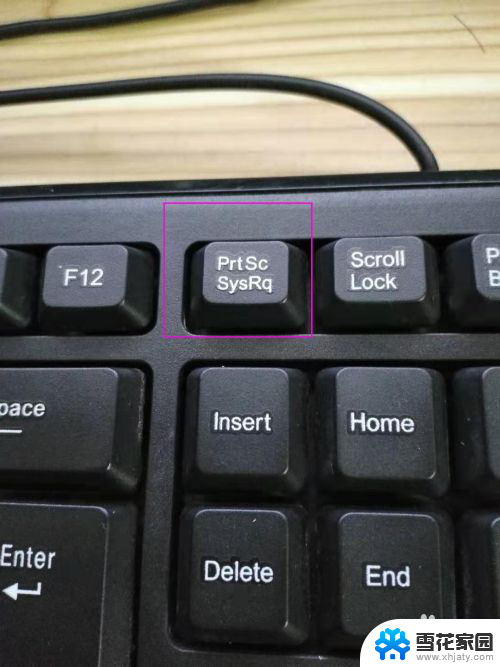

2.我们截图后,打开电脑自带的“画图”工具。

3.“画图”工具在电脑左下角【开始】-【所有程序】-【附件】-【画图】中能找到。
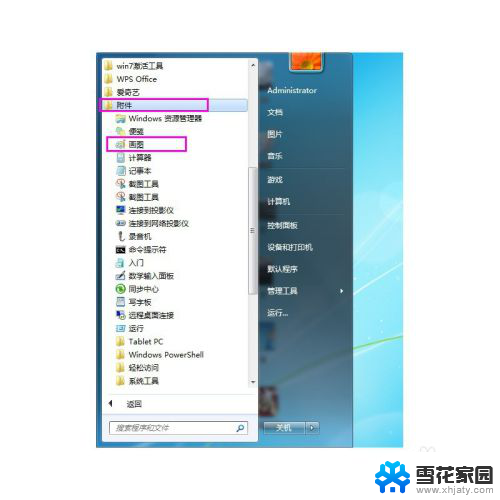
4.打开“画图”工具,并按快捷键“ctrl+v”粘贴到里面即可。
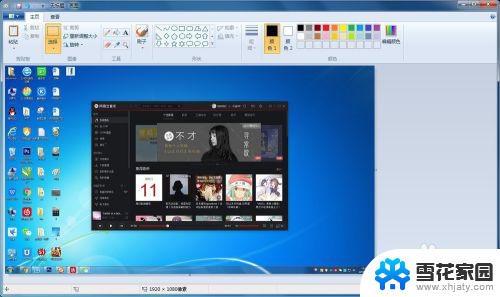
5.点击“画图”工具,选择"保存"或“保存为”。
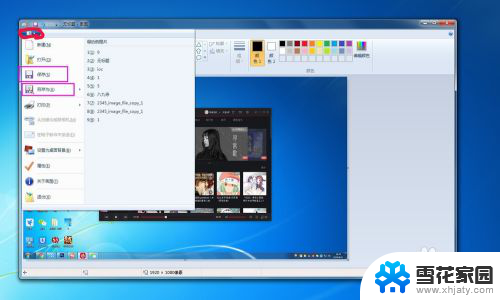
6.然后选择保存的路径,我选择保存在“桌面”。也可以保存在别的文件夹。
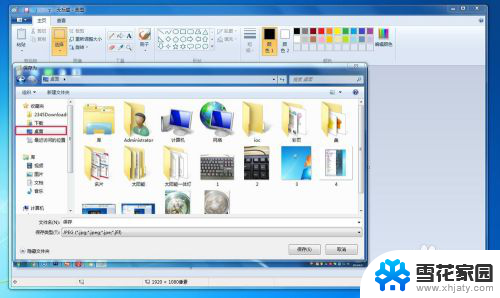
7.再查看桌面,图片已保存好了。
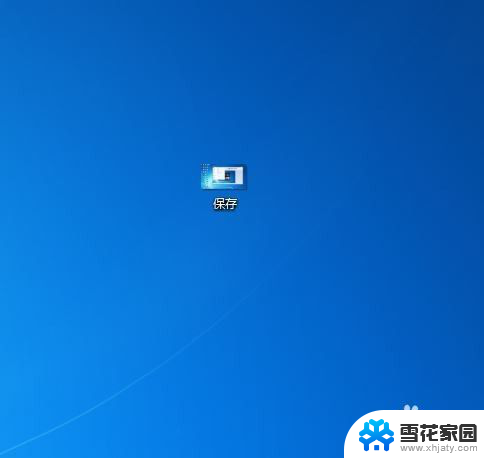
以上就是电脑截屏快捷键截图在哪的全部内容,如果你遇到了相同的问题,可以参考本文中介绍的步骤进行修复,希望这对你有所帮助。
电脑截屏快捷键截图在哪 电脑截图快捷键保存在哪里相关教程
-
 qq截图快捷键在哪里设置 QQ截图的快捷键是什么
qq截图快捷键在哪里设置 QQ截图的快捷键是什么2024-02-28
-
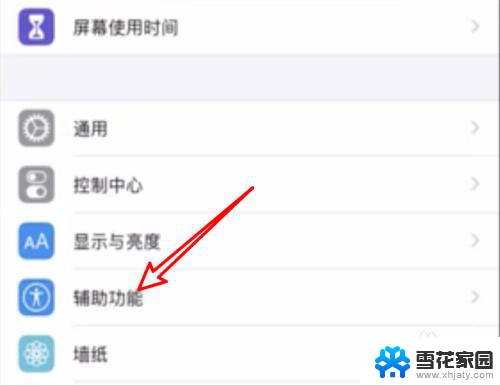 苹果11截屏快捷键设置在哪里设置 iPhone11如何设置截屏快捷键
苹果11截屏快捷键设置在哪里设置 iPhone11如何设置截屏快捷键2023-12-02
-
 戴尔电脑快捷截屏键 戴尔电脑如何设置截图快捷键
戴尔电脑快捷截屏键 戴尔电脑如何设置截图快捷键2024-03-05
-
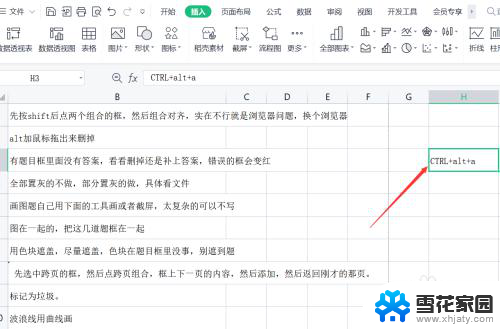 excel快速截图快捷键 Excel表格怎样快速截图保存为图片
excel快速截图快捷键 Excel表格怎样快速截图保存为图片2024-01-17
- 电脑qq怎么截图快捷键 电脑版QQ屏幕截图快捷键
- 微信快捷键截图是哪个键 微信电脑版如何截图
- 电脑qq截屏后的图片在哪里能找到 QQ截图图片保存位置
- 电脑截图到微信怎么截图 微信如何设置截图快捷键
- 小米截图怎么设置快捷键 小米手机截屏快捷键设置教程
- 电脑截屏会保存在哪 电脑截图保存目录
- 电脑微信设置文件保存位置 微信电脑版文件保存位置设置方法
- 增值税开票软件怎么改开票人 增值税开票系统开票人修改方法
- 网格对齐选项怎么取消 网格对齐选项在哪里取消
- 电脑桌面声音的图标没了 怎么办 电脑音量调节器不见了怎么办
- 键盘中win是那个键 电脑键盘win键在哪个位置
- 电脑如何连接隐藏的wifi网络 电脑如何连接隐藏的无线WiFi信号
电脑教程推荐